实验3 嵌入式环境搭建通信实验
实验三 搭建嵌入式系统开发环境

实验三搭建嵌入式系统开发环境一、实验目的:1.掌握嵌入式开发环境的配置;2.掌握开发工具链的安装与配置;3.掌握嵌入式系统内核和根文件系统的烧写的过程。
二、实验内容:1)安装配置嵌入式开发环境;2)安装与配置工具链;3)内核和根文件系统的烧写三、实验设备及工具:硬件:UP-NETARM2410-S嵌入式实验仪、PC机pentumn500以上、硬盘40G以上、内存大于256M。
软件:PC机操作系统Red Hat Enterprise Linux 4、MINICOM 、AMRLINUX开发环境。
四、实验步骤:1.共享windows下内核文件至linux环境下,并将文件复制至个人开发目录中2.进入目录,输入make menuconfig,对内核进行裁剪配置3.编译内核之前输入make clean清理编译环境4.输入make dep 编译相关依赖文件5.输入make zImage 输出最终编译后的镜像文件6.将镜像文件共享至windows环境下7.在windows打开超级终端,进入vivi,将镜像文件烧录至实验箱开发板中五、实验总结:通过本次实验,熟悉了Linux 开发环境,学会了如何进行linux内核的烧写。
在实验过程中了解到Linux内核模块的组成结构,通过本次实验,初步了解嵌入式开发的基本过程。
实验四嵌入式驱动程序设计一、实验目的:1.学习在LINUX 下进行驱动设计的原理2.掌握使用模块方式进行驱动开发调试的过程二、实验内容:在PC 机上编写简单的虚拟硬件驱动程序并进调试,实验驱动的各个接口函数的实现,分析并理解驱动与应用程序的交互过程。
三、实验设备及工具:硬件:UP-NETARM2410-S嵌入式实验仪、PC机pentumn500以上、硬盘40G以上、内存大于256M。
软件:PC机操作系统Red Hat Enterprise Linux 4、MINICOM 、AMRLINUX开发环境。
四、预备知识:1.有 C 语言基础。
嵌入式操作系统实验指导书
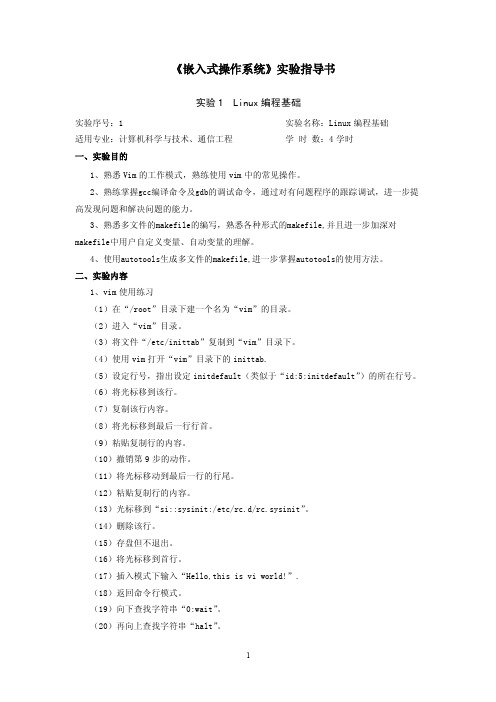
《嵌入式操作系统》实验指导书实验1 Linux编程基础实验序号:1 实验名称:Linux编程基础适用专业:计算机科学与技术、通信工程学时数:4学时一、实验目的1、熟悉Vim的工作模式,熟练使用vim中的常见操作。
2、熟练掌握gcc编译命令及gdb的调试命令,通过对有问题程序的跟踪调试,进一步提高发现问题和解决问题的能力。
3、熟悉多文件的makefile的编写,熟悉各种形式的makefile,并且进一步加深对makefile中用户自定义变量、自动变量的理解。
4、使用autotools生成多文件的makefile,进一步掌握autotools的使用方法。
二、实验内容1、vim使用练习(1)在“/root”目录下建一个名为“vim”的目录。
(2)进入“vim”目录。
(3)将文件“/etc/inittab”复制到“vim”目录下。
(4)使用vim打开“vim”目录下的inittab.(5)设定行号,指出设定initdefault(类似于“id:5:initdefault”)的所在行号。
(6)将光标移到该行。
(7)复制该行内容。
(8)将光标移到最后一行行首。
(9)粘贴复制行的内容。
(10)撤销第9步的动作。
(11)将光标移动到最后一行的行尾。
(12)粘贴复制行的内容。
(13)光标移到“si::sysinit:/etc/rc.d/rc.sysinit”。
(14)删除该行。
(15)存盘但不退出。
(16)将光标移到首行。
(17)插入模式下输入“Hello,this is vi world!”.(18)返回命令行模式。
(19)向下查找字符串“0:wait”。
(20)再向上查找字符串“halt”。
(21)强制退出vim,不存盘。
2、用gdb调试程序的bug(1)使用vi编辑器,将以下代码输入到名为greet.c的文件中。
此代码的原意为输出倒序main函数中定义的字符串,但结果显示没有输出,代码如下所示。
#include<stdio.h>int display1(char *string);int display2(char *string);int main(){char string[]=”Embedded Linux”;display1(string);display2(string);}int display1(char *string){printf(“The original string is %s \n”,string);}int display2(char *string1){char *string2;int size,i;size=strlen(string1);string2=(char *)malloc(size+1);for (i=0,i<size;i++){string2[size-i]=string[i];}string2[size+1]=’’;printf(“The string afterward is %s\n”,string2);}(2)使用gcc编译这段代码,注意要加上“-g”选项以方便之后的调试。
嵌入式开发环境搭建实验

合肥学院嵌入式系统设计实验报告(20 13 - 20 14第 2学期)专业:实验项目:嵌入式开发环境搭建实验实验时间: 2014 年 4 月 28 日实验成员:____________________________________________________________________指导老师:电子信息与电气工程系2014年4月制一、实验目的1、了解嵌入式开发的软件工具2、虚拟机VM的安装3、ubuntu操作系统的安装4、Linux下配置TFTP5、配置NFS服务6、实现简单应用程序开发二、实验内容首先安装VMware虚拟机,一步一步,比较简单,接着安装ubuntu-10.04.4操作系统环境,搭建嵌入式交叉编译环境,配置TFTP服务和NFS服务,最后编写简单应用程序,并且会使用Makefile进行简化,尤其其对于大程序的优越性。
三、实验设备硬件:1、pc机软件:1、虚拟机(VMware)2、ARM的操作系统(ubuntu-10.04.4)四、实验过程1、虚拟机的安装下载虚拟机软件一步一步安装:我们选择了自定义安装,对一些设置进行了自定义:同意我们也设置了密码,有利于安全:以上使我们的操作系统配置,由于不会有很多的内存需要,我们还是多设置了一些。
系统配置过程中:Ubuntu 已经安装成功。
2、搭建嵌入式交叉编译环境:3、Linux下配置TFTP:4、配置NFS服务:5、实现简单应用程序开发:五、实验小结本次实验主要是软件的安装与验证性的实验,自己搭建嵌入式开发环境,在实验中,我们初次体会了Linux下的操作环境,以前知识听过,却没有用过,而且我们也学会了虚拟机的安装,我不仅安装了ubuntu而且还装了windows xp,对于一些32位软件的安装还是比较好的。
本次实验中最令我印象深刻的就是错一字,全盘崩溃。
又得重新来一次,既浪费时间,又影响我们的心情。
但是就在这样的错误中我们学习的更加深刻。
嵌入式实验三报告
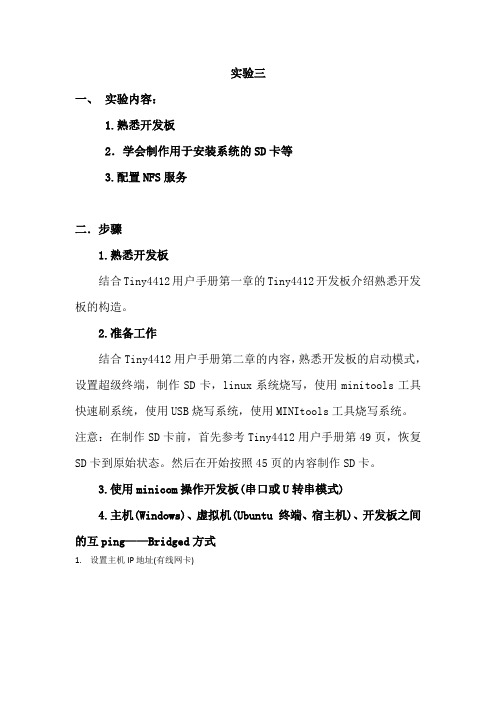
实验三一、实验内容:1.熟悉开发板2.学会制作用于安装系统的SD卡等3.配置NFS服务二.步骤1.熟悉开发板结合Tiny4412用户手册第一章的Tiny4412开发板介绍熟悉开发板的构造。
2.准备工作结合Tiny4412用户手册第二章的内容,熟悉开发板的启动模式,设置超级终端,制作SD卡,linux系统烧写,使用minitools工具快速刷系统,使用USB烧写系统,使用MINItools工具烧写系统。
注意:在制作SD卡前,首先参考Tiny4412用户手册第49页,恢复SD卡到原始状态。
然后在开始按照45页的内容制作SD卡。
3.使用minicom操作开发板(串口或U转串模式)4.主机(Windows)、虚拟机(Ubuntu 终端、宿主机)、开发板之间的互ping——Bridged方式1.设置主机IP地址(有线网卡)2.虚拟机(Ubuntu 终端、宿主机)(1)编辑虚拟网络,指定有线网卡(2)设置网络适配器(3) 设置IP地址3. 将开发板连接上主机,测试互ping (1)虚拟机ping主机(Windows)(2)虚拟机ping开发板和主机(3)主机ping虚拟机和开发板(3)开发板ping主机和虚拟机(宿主机)5.配置NFS服务nfs服务,制作根文件系统时才算是真正用上它了,通过它“挂载”制作好的根文件系统。
它在嵌入式中的角色可用下图说明。
用网线将主机与开发板连接起来,主机开启nfs服务后,就可以像tftp一样传文件到开发板了。
NFS服务器安装配置实现Ubuntu 12.04与ARM文件共享实现步骤:1.服务器端:sudo apt-get install portmap2.服务器端:sudo apt-get install nfs-kernel-server3.服务器端配置:sudo gedit /etc/exports添加:/home/share 192.168.1.*(rw,sync,no_root_squash)(共享目录) (允许IP)(rw权限是可擦写,还有ro只读,sync代表数据会同步写入到内存与硬盘中,async则代表数据会先暂存于内存当中,而非直接写入硬盘,开放客户端使用root身份来操作服务器的文件系统,那么开no_root_squash才行,root_squash不允许)4.服务器端启动:sudo /etc/init.d/rpcbind restart5.服务器端启动:sudo /etc/init.d/nfs-kernel-server restart6.arm板连接时:主机:sudo ifconfig eth0 192.168.1.101 netmask 255.255.255.0arm板:ifconfig eth0 192.168.1.102 netmask 255.255.255.07.arm板上mount:mount -t nfs 192.168.1.101:/home/share /mnt/hosts(主机IP和共享目录) (arm板目录)mount上之后arm板上文件自动同步(1.出现问题:reason given by server: Permission denied解决:服务器端启动一定要sudo启动,不然启动失败,服务拒绝2.出现问题:svc: failed to register lockdv1 RPC service (errno 111).lockd_up: makeso、ck failed, error=-111mount: mounting 192.168.1.101:/home/share on /mnt/hosts failed: Connection refused则改成:mount -t nfs -o nolock 192.168.1.101:/home/share /mnt/hosts3.出现问题:mount: mounting 192.168.1.101:/home/share on /mnt/hosts failed: Device or resource busy解决:mount上之后在进行mount命令会出现此提示,设备正在运行,不用再次mount如果想再次mount可以先umount /mnt/hosts)。
嵌入式系统开发实验三

嵌入式系统开发实验三实验步骤:(注意: //号后的的内容为注释)一、构建嵌入式Linux开发环境1、linux下网络的设置(1)启动linux后,选择系统Æ管理Æ网络,单击左键,此时,弹出如下界面。
双击这里(2)选择设备,双击上图所示的地方,弹出如下的对话框,进行IP地址的设置。
(3)选择DNS,进行DNS的设置。
(4)最后,激活网络设备。
点击激活,激活网络设备(5)单击,打开Web浏览器,输入ftp://202.193.9.3/incoming,进入embed system文件夹,复制文件linux_experiment1里面的内容到你的PC机的桌面上。
2、minicom的设置(1)启动linux后,选择应用程序Æ附件Æ终端,单击右键,选择将该启动器添加到桌面,单击左键,此时,会在桌面上会出现一个终端的快捷键。
(2)双击桌面上的终端,打开一个终端。
(可同时打开多个终端)在命令提示符下,输入:#minicom –s回车,进行minicom的设置:(3)设置完成后保存(4)退出设置界面,可以看到minicom启动的画面。
(5)连接好开发板与PC机的串口线,启动开发板,看到如下画面,说明minicom 已经设置好了。
3、安装交叉编译器(在PC机终端进行)软件包:cross_2.95.3.tar.bz2(1)在/usr/local下建一个名为arm的目录。
# mkdir /usr/local/arm(2)将cross-2.95.tar.bz2复制到刚刚新建的目录中。
(3) # cd /usr/local/arm //到/usr/local/arm目录下(4)解压缩该软件包#tar -xjvf cross-2.95.tar.bz2(5)解压后在cross-2.95.tar.bz2的同一目录下出现一个2.95.3的目录,将此目录下的/bin目录添加到环境变量中去。
#export PATH=/usr/local/arm/2.95.3/bin:$PATH(6)用此方法添加的环境变量在掉点后会丢失,因此,可以使用在“/etc/bashrc”的最后一行添加以上命令。
嵌入式开发环境搭建实验报告

嵌入式开发环境搭建实验报告实验报告:嵌入式开发环境搭建实验目的:本实验旨在通过搭建嵌入式开发环境,使学生对嵌入式系统的开发流程和环境有更深入的了解,并能够进行简单的嵌入式开发实践。
实验材料:1. 一台支持嵌入式开发的电脑2. 开发板(如Arduino、Raspberry Pi等)3. USB数据线4. 开发软件(如Arduino IDE、Raspbian等)5. 软件安装包(如果需要单独安装)实验步骤:1. 准备开发环境软件:根据使用的开发板选择相应的开发软件,并从官方网站下载安装包。
将安装包保存到电脑上指定的路径。
2. 安装开发软件:运行安装包,按照安装向导的提示进行软件的安装。
完成安装后,打开软件,检查是否安装成功。
3. 连接开发板:使用USB数据线将开发板连接到电脑上,并确保连接良好。
4. 配置开发环境:打开开发软件,进入设置或配置界面。
根据使用的开发板,选择正确的开发板型号,并设置串行端口。
保存设置。
5. 编写并调试代码:使用开发软件创建一个新的代码文件或打开一个现有的示例代码文件。
编写嵌入式程序代码,并进行调试与测试。
根据需要,可以使用调试器、仿真器等进行代码调试。
6. 上传程序到开发板:完成代码编写和调试后,将程序通过USB数据线上传(烧录)到开发板上。
等待上传过程完成。
7. 运行程序:断开USB数据线,将开发板与目标设备(如传感器、电机等)连接。
开启目标设备的电源,观察目标设备的动作与反应。
8. 实验结果分析:根据实验结果,对比设计预期和实际观测,分析代码的执行情况,查找问题并提出解决方案。
实验总结:通过本实验,我们成功搭建了嵌入式开发环境,并进行了基本的嵌入式开发实践。
通过编写代码、调试和运行程序,我们能够控制目标设备进行特定的操作。
在实验过程中,我们对嵌入式系统的开发流程和环境有了更深入的了解,并具备了一定的嵌入式开发能力。
需要注意的是,在实际的嵌入式开发中,可能还需要考虑更多的因素,如硬件接口、通讯协议、资源管理等。
嵌入式实验设计实训报告
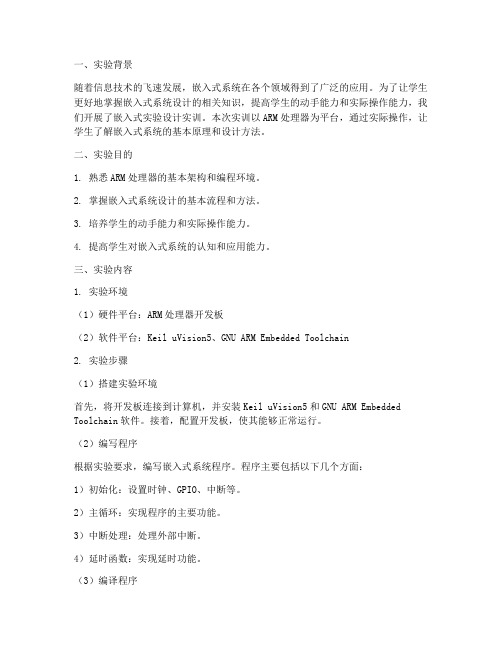
一、实验背景随着信息技术的飞速发展,嵌入式系统在各个领域得到了广泛的应用。
为了让学生更好地掌握嵌入式系统设计的相关知识,提高学生的动手能力和实际操作能力,我们开展了嵌入式实验设计实训。
本次实训以ARM处理器为平台,通过实际操作,让学生了解嵌入式系统的基本原理和设计方法。
二、实验目的1. 熟悉ARM处理器的基本架构和编程环境。
2. 掌握嵌入式系统设计的基本流程和方法。
3. 培养学生的动手能力和实际操作能力。
4. 提高学生对嵌入式系统的认知和应用能力。
三、实验内容1. 实验环境(1)硬件平台:ARM处理器开发板(2)软件平台:Keil uVision5、GNU ARM Embedded Toolchain2. 实验步骤(1)搭建实验环境首先,将开发板连接到计算机,并安装Keil uVision5和GNU ARM Embedded Toolchain软件。
接着,配置开发板,使其能够正常运行。
(2)编写程序根据实验要求,编写嵌入式系统程序。
程序主要包括以下几个方面:1)初始化:设置时钟、GPIO、中断等。
2)主循环:实现程序的主要功能。
3)中断处理:处理外部中断。
4)延时函数:实现延时功能。
(3)编译程序将编写好的程序编译成可执行文件。
(4)下载程序将编译好的程序下载到开发板上。
(5)调试程序在开发板上运行程序,通过串口调试软件观察程序运行情况,并对程序进行调试。
(6)实验报告根据实验内容,撰写实验报告。
3. 实验项目(1)点亮LED灯通过控制GPIO端口,实现LED灯的点亮和熄灭。
(2)按键控制LED灯通过检测按键状态,控制LED灯的点亮和熄灭。
(3)定时器实现定时功能使用定时器实现定时功能,例如定时关闭LED灯。
(4)串口通信实现串口通信,发送和接收数据。
四、实验结果与分析1. 点亮LED灯实验成功实现了通过控制GPIO端口点亮LED灯的功能。
2. 按键控制LED灯实验成功实现了通过检测按键状态控制LED灯的功能。
嵌入式系统开发实验三

嵌入式开发实验三本章将简要介绍在linux下进行开发的步骤与方法实验目的:熟悉Linux操作系统,学会配置minicom,学会内核编译和交叉编译器的安装。
在做实验前,请大家预先熟悉Ubuntu Linux的常用基本命令实验环境Ubuntu Linux实验器材PC 机一台,开发板,串口线实验步骤1、构建Linux开发环境Linux下的网络设置启动Linux后,选择系统—>首选项—>网络代理,弹出如下对话框。
如图1所示。
图1 Ubuntu网络设置根据我们电脑连接进入网络类型。
然后选择网络设备的名称。
例如在有线的选项卡下,点击Atuo eho ,然后选择编辑,弹出对话框选择中IPv4选项卡如图2所示。
然后我们就可以编辑IP地址,子网掩码等了。
设置完成后选择应用,就可以完成网络的设置。
图2 正在编辑Auto eth0对话框设置好网络的地址后点击应用,就可以上网了。
2、搭建Ubuntu 开发环境VI编辑器:在VI编辑其中,靠H(左)J(上)K(下)L(右)来移动光标,非常不方便。
因此首先安装一个VIM编辑器。
所有的Unix Like系统都会建立一个VI文字编辑器,其他的文字编辑器不宜定存在。
VIM 具有程序的编辑能力,可以主动的以字体的颜色辨别语法的正确性。
但是我们必须熟悉VI 编辑器,因为大多数Linux系统上面的指令都预设使用VI 作为资料编辑界面。
可以把VIM看作是VI编辑器的升级版,能够很方便的使用。
(VI编辑器的使用和介绍请参考附录一所提到的网站)Linux apt-get命令是需要用命令来操作的软件,所有基于Debian的发行都使用这个包管理系统。
Deb包可以把一个应用的文件包在一起,大体就如同Windows上的安装文件。
用Linux apt-get命令的第一步就是引入必需的软件库,Debian的软件库也就是所有Debian软件包的集合,它们存在互联网上的一些公共站点上。
把它们的地址加入,apt-get就能搜索到我们想要的软件。
嵌入式系统实验报告三

试验三【1 】试验请求:装配Tornado ULIP仿真网卡驱动,启动2个vxSim目标体系,个中一个vxSim为TCP Client,另一个为TCP Server.TCP Server与Client经由过程socket API进行数据的收发.别的请求在VxWorks中集成target shell组件及ping相干组件,可以或许在两个vxsim上互相ping通,验证收集情形.最根本请求是可以或许完成数据收发.具体通讯内容及方法不限,可以自由施展,简略的可所以新闻收发,庞杂的可所以协定通讯.须要将target shell中ping通的截图放在试验陈述中.试验目标:熟习Tornado ULIP仿真网卡驱动的装配和运用;熟习VxWorks bootable工程的创建和VxWorks映像的生成;熟习VxWorks收集编程.一.试验道理TCP的双机通讯是基于socket套接字树立衔接的.收集的Socket数据传输是一种特别的I/O,Socket也是一种文件描写符.Socket也具有一个相似于打开文件的函数挪用Socket(),该函数返回一个整型的Socket描写符,随后的衔接树立.数据传输等操纵都是经由过程该Socket实现的.经常运用的Socket类型有两种:流式Socket(SOCK_STREAM)和数据报式Socket(SOCK_DGRAM).流式是一种面向衔接的Socket,针对于面向衔接的TC P办事运用;数据报式Socket是一种无衔接的Socket,对应于无衔接的UDP办事运用.在本次试验中要用到的就是流式Socket.两个收集程序之间的一个收集衔接包含五种信息:通讯协定.当地协定地址.当地主机端口.远端主机地址和远端协定端口.Socket数据构造中包含这五种信息.二.设计解释本试验是一个须要运用到客户端/办事器通讯模式的问题.重要的设计流程为,底层的网卡驱动装配好后,挪用尺度的Socket套接字经由过程TCP/IP 协定进行通讯.办事器端等待办事.一旦有客户端的通讯请求,假如通讯协定相符,则树立衔接,进行通讯.办事器一方运用TCP套接字与客户端通讯.在办事的主轮回中,义务tcpServerWorkTask起首读取来自客户端的请求,并想掌握台输出客户信息,假如须要,将向客户端发送应答信息.客户端经由过程掌握台提醒输入,树立请求报文,然后发送到办事器,假如须要应答,则等待来自办事器端的回应.具体的通讯流程如下图:试验具体步调:1.装配ULIP适配器在掌握面板里选择“添加删除硬件”->“添加/消除装备故障”->“添加新设备”-> “从列表选择硬件”->“网卡”->”从磁盘装配”,接着选择tornado\host\x86-win32\bin\下的,然后肯定并封闭窗口;装好之后,在ipconfig /all的输出中可看到多了一个网卡windriver ulip;2.3.设置装备摆设ULIP适配器在IP栏输入(可所以),子网掩码设为,点高等,在wins页选择禁用TCP/IP上的NETBIOS,然后肯定封闭,然后可用验证适配器是否工作正常;4.启动Routing and Remote Access这个办事,并将该办事设为主动启动;5. 中的 #if TRUE 为#if FALSE.6.新建一个Bootable的工程,BSP选为simpc,然后编译,假如你想磨练一下收集功效,可在workspace的vxworks页的network components->networking protocols ->network applications->ping client点右键include ping client,从新build;7.Launch simulator,选择custom-built simulator,阅读选中适才编译出来的,processor no.设为0(full simulator可支撑16个simulator,并且可以或许互相通讯,它们的processor no.分离是0-15),肯定;8.Launch target server,封闭Launch simulator后会提醒你launch target server,点Details,选中Full simulator,修正上面的敕令行参数,将C:/DOCUME~1/ADMINI~1/LOCALS~1/Temp/tsfs改为体系中消失的目次,点OK 启动target server,然后你可以双击窗口右下方的target server图标检讨启动情形;也可以经由过程Tornado菜单(Tools->target server->configure)进行target server的设置装备摆设并启动它;9.假如Target server启动成功,你点launch shell启动一个shell,输入“ping "host 的ip",3”,回车,ping通了就解释收集仿真已经成功;10.将所需文件添加到工程,然后build工程.为每一台目标机设置装备摆设一个ta rgetserver,然后启动它们.为了实现双向通讯,必须将build生成的tcpServer.o和tcpClient .o都分离下载到两台目标机.在两台目标机的敕令行下将tcpServer.o和tcpClient.o load到内存,敕令如下:-> ld < tcpServer.o和-> ld < tcpClient.o.11. 在每一台目标机下启动办事器端的义务,敕令如下:-> sp tcpServer检讨当前的义务,即可以发明每一台目标机上都启动了tcpServer这个义务,暗示都处于监听状况.可以双向通讯了,两台目标机ip分离为192.168.225.1和192.168.225.2.三.运行成果图片(1) VxSim0 为TCP Client,先履行ping函数,ping办事器的ip地址,成功ping通,接着运行了函数client(“”,“my name is Dongwenjing, my number is 2011111785”),192.168.255.2为server的IP地址.Client顺遂与Server衔接后输入要发送的字符串,肯定后成功发送,并收到了server的答复.(2) VxSim1 为TCP Server,同样ping客户端的ip地址,成功.履行server函数,可以看到client发来的新闻.四.程序调试记载在程序调试的进程中消费时光较多的是在前期预备上,主如果ULIP仿真网卡的装配和设置装备摆设上,可能是因为本身在装配和设置装备摆设进程中的纰漏和步调漏掉,使得在敕令行中ping并没有ping通,后来查找原因又试验了一次,总算在敕令行中ping通.后来在同时启动两个VxSim的进程中也碰到了问题,经由向师兄们就教,解决了这个问题.。
嵌入式系统开发(通信专业)实验指导书

《嵌入式系统开发》(通信专业)陈靖编撰闽江学院计算机实验教学中心印制目录实验一Linux常用命令 (1)实验二Linux 常用工具实验 (4)实验三 Makefile 实验 (13)实验四gdb实验 (22)实验五Cross-gdb实验 (25)实验六驱动程序结构实验 (29)实验七字符设备驱动程序实验 (34)实验八嵌入式GUI 应用程序实验 (45)实验九QT/E 移植实验 (54)实验十嵌入式QT应用程序设计实验 (59)实验十一串口通讯实验 (60)实验十二网络通讯实验 (66)实验十三 Web服务器的移植 (69)实验十四 TCP客户/服务器应用程序设计实验 (72)实验一Linux常用命令【实验目的】1、掌握嵌入式系统设计中linux常用命令的使用方法。
2、熟悉linux操作环境3、熟悉linux命令中常用参数的用法【实验仪器】1、装有Linux 操作系统的PC 机一台;【常用命令介绍】一、文件目录操作类命令1、 ls 显示目录内容2、 cp 文件复制3、 mv 文件移动或改名4、 rm 文件删除5、 pwd 显示当前工作目录6、 cd 改变工作目录7、 mkdir 创建目录8、chmod 更改文件的访问权限二、文件操作类命令1、wc 统计一个或多个文件的字数2、more 分屏显示文件3、less 分段显示文件4、cat 输出文件内容5、head、tail 显示文件的头(尾)内容6、touch 改变文件或目录的存取或修改时间7、ln 建立符号链接三、文件查找、排序1、 find 搜索文件2、 grep 查找文件内容3、 sort 对文件内容进行排序四、文件备份、压缩和解压类1、 bzip2、gzip、compress 压缩或解压文件2、 tar 归档和恢复文件五、文件系统管理类命令1、 mount、umount 加载和卸载文件系统和设备2、 du 显示目录或文件的大小3、 df 显示磁盘信息六、用户管理类命令1、 useradd 建立新用户2、 userdel 删除用户3、 passwd 用户密码设置4、 su 切换用户5、 who 查看登录用户七、进程控制类命令1、 ps、top 显示进程及信息2、 kill 中止信息八、其他有用的命令1、 echo 显示“字符串”2、date 日期时间设置3、file 查看文件的类型4、history 显示命令使用历史5、ifconfig 显示或配置网络设备6、export 新增、修改、删除或输出环境变量九、输入输出重定向及管道1、< 输入重定向2、>、>> 输出重定向3、| 管道十、vi编辑器的使用【实验内容】复习以上常用命令并完成以下的实验内容,写出实现下面功能的命令。
嵌入式综合实训实验报告

一、实验背景与目的随着信息技术的飞速发展,嵌入式系统在各个领域的应用越来越广泛。
为了提升学生对嵌入式系统的理解和应用能力,本实验课程旨在通过综合实训,让学生全面掌握嵌入式系统的开发流程,包括硬件选型、软件开发、系统调试以及项目实施等环节。
通过本实验,学生能够熟悉嵌入式系统的基本原理,提高实际操作能力,为今后从事嵌入式系统相关工作打下坚实基础。
二、实验环境与工具1. 硬件平台:选用某型号嵌入式开发板作为实验平台,具备丰富的外设接口,如GPIO、UART、SPI、I2C等。
2. 软件平台:采用某主流嵌入式Linux操作系统,支持交叉编译工具链,方便软件开发和调试。
3. 开发工具:集成开发环境(IDE),如Eclipse、Keil等,提供代码编辑、编译、调试等功能。
4. 其他工具:示波器、逻辑分析仪、电源适配器等。
三、实验内容与步骤1. 硬件平台搭建(1)根据实验要求,连接嵌入式开发板与计算机,确保硬件连接正确无误。
(2)配置开发板电源,检查开发板各个外设是否正常工作。
2. 软件环境搭建(1)在计算机上安装嵌入式Linux操作系统,并配置交叉编译工具链。
(2)安装集成开发环境(IDE),如Eclipse或Keil,并进行相关配置。
3. 嵌入式系统开发(1)根据实验要求,设计嵌入式系统功能模块,编写相关代码。
(2)利用IDE进行代码编辑、编译、调试,确保程序正常运行。
4. 系统调试与优化(1)使用示波器、逻辑分析仪等工具,对系统进行调试,检查各个模块是否正常工作。
(2)根据调试结果,对系统进行优化,提高系统性能和稳定性。
5. 项目实施(1)根据实验要求,设计并实现一个嵌入式系统项目,如智能家居控制系统、工业自动化控制系统等。
(2)编写项目报告,总结项目实施过程和心得体会。
四、实验结果与分析通过本次嵌入式综合实训,我们完成了以下实验内容:1. 熟悉嵌入式开发平台的基本硬件和软件环境。
2. 掌握嵌入式系统开发流程,包括硬件选型、软件开发、系统调试等环节。
嵌入式实验报告_ARM的串行口实验

嵌入式实验报告_ARM的串行口实验一、实验目的本次实验的主要目的是深入了解和掌握 ARM 处理器的串行口通信原理及编程方法。
通过实际操作和编程实践,能够实现基于 ARM 的串行数据收发功能,为后续在嵌入式系统中的应用打下坚实的基础。
二、实验原理串行通信是指数据一位一位地顺序传送。
在 ARM 系统中,串行口通常由发送器、接收器、控制寄存器等组成。
发送器负责将并行数据转换为串行数据并发送出去,接收器则将接收到的串行数据转换为并行数据。
控制寄存器用于配置串行口的工作模式、波特率、数据位长度、停止位长度等参数。
波特率是串行通信中的一个重要概念,它表示每秒传输的比特数。
常见的波特率有 9600、115200 等。
在本次实验中,需要根据实际需求设置合适的波特率,以保证数据传输的准确性和稳定性。
三、实验设备与环境1、硬件设备:ARM 开发板、USB 转串口线、电脑。
2、软件环境:Keil MDK 集成开发环境、串口调试助手。
四、实验步骤1、建立工程在 Keil MDK 中创建一个新的工程,选择对应的 ARM 芯片型号,并配置工程的相关参数,如时钟频率、存储分配等。
2、编写代码(1)初始化串行口首先,需要设置串行口的工作模式、波特率、数据位长度、停止位长度等参数。
例如,设置波特率为 115200,数据位长度为 8 位,停止位长度为 1 位。
(2)发送数据通过编写发送函数,将要发送的数据写入串行口的数据寄存器,实现数据的发送。
(3)接收数据通过中断或者查询的方式,读取串行口的接收寄存器,获取接收到的数据。
(4)主函数在主函数中,调用发送函数发送数据,并处理接收的数据。
3、编译下载编写完成代码后,进行编译,确保代码没有语法错误。
然后,将生成的可执行文件下载到 ARM 开发板中。
4、连接设备使用 USB 转串口线将 ARM 开发板与电脑连接起来,并在电脑上打开串口调试助手,设置与开发板相同的波特率等参数。
5、测试实验在串口调试助手中发送数据,观察开发板是否能够正确接收并回传数据。
嵌入式系统实验报告
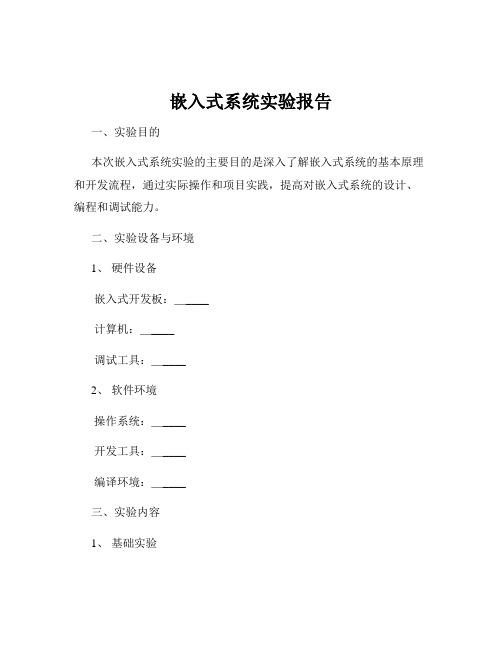
嵌入式系统实验报告一、实验目的本次嵌入式系统实验的主要目的是深入了解嵌入式系统的基本原理和开发流程,通过实际操作和项目实践,提高对嵌入式系统的设计、编程和调试能力。
二、实验设备与环境1、硬件设备嵌入式开发板:_____计算机:_____调试工具:_____2、软件环境操作系统:_____开发工具:_____编译环境:_____三、实验内容1、基础实验熟悉开发板的硬件结构和接口,包括处理器、存储器、输入输出端口等。
学习使用开发工具进行程序编写、编译和下载。
2、中断实验了解中断的概念和工作原理。
编写中断处理程序,实现对外部中断的响应和处理。
3、定时器实验掌握定时器的配置和使用方法。
利用定时器实现定时功能,如周期性闪烁 LED 灯。
4、串口通信实验学习串口通信的协议和编程方法。
实现开发板与计算机之间的串口数据传输。
5、 ADC 转换实验了解 ADC 转换的原理和过程。
编写程序读取 ADC 转换结果,并进行数据处理和显示。
四、实验步骤1、基础实验连接开发板与计算机,打开开发工具。
创建新的项目,选择合适的芯片型号和编译选项。
编写简单的程序,如控制 LED 灯的亮灭,编译并下载到开发板上进行运行和调试。
2、中断实验配置中断相关的寄存器,设置中断触发方式和优先级。
编写中断服务函数,在函数中实现相应的处理逻辑。
连接外部中断源,观察中断的触发和响应情况。
3、定时器实验初始化定时器相关的寄存器,设置定时器的工作模式和定时周期。
在主程序中启动定时器,并通过中断或查询方式获取定时时间到达的标志。
根据定时标志控制 LED 灯的闪烁频率。
4、串口通信实验配置串口相关的寄存器,设置波特率、数据位、停止位等参数。
编写发送和接收数据的程序,实现开发板与计算机之间的双向通信。
使用串口调试助手在计算机上进行数据收发测试。
5、 ADC 转换实验配置 ADC 模块的相关寄存器,选择输入通道和转换精度。
启动 ADC 转换,并通过查询或中断方式获取转换结果。
嵌入式实验报告

实验名称:嵌入式系统开发与调试实验日期:2021年10月15日实验地点:实验室一、实验目的1. 熟悉嵌入式系统的基本组成和原理。
2. 掌握嵌入式系统开发的基本流程和工具。
3. 学习嵌入式系统调试的方法和技巧。
4. 提高实际操作能力,为以后从事嵌入式系统开发打下基础。
二、实验内容1. 嵌入式系统概述2. 嵌入式系统开发环境搭建3. 嵌入式系统编程4. 嵌入式系统调试三、实验步骤1. 嵌入式系统概述(1)了解嵌入式系统的定义、特点和应用领域。
(2)分析嵌入式系统的组成,包括硬件、软件和中间件。
(3)学习嵌入式系统的分类,如按处理器架构、操作系统和应用领域等。
2. 嵌入式系统开发环境搭建(1)安装开发工具,如Keil、IAR等。
(2)搭建硬件开发平台,如STM32、ARM等。
(3)配置开发环境,包括编译器、链接器、调试器等。
3. 嵌入式系统编程(1)学习C语言编程,掌握基本语法和数据结构。
(2)学习嵌入式系统编程技巧,如中断、定时器、串口通信等。
(3)编写示例程序,如LED控制、按键检测等。
4. 嵌入式系统调试(1)学习调试器的基本操作,如设置断点、单步执行、观察变量等。
(2)掌握调试技巧,如逻辑分析、代码优化等。
(3)调试示例程序,找出并修复程序中的错误。
四、实验结果与分析1. 嵌入式系统概述(1)掌握了嵌入式系统的定义、特点和应用领域。
(2)了解了嵌入式系统的组成,包括硬件、软件和中间件。
(3)熟悉了嵌入式系统的分类,如按处理器架构、操作系统和应用领域等。
2. 嵌入式系统开发环境搭建(1)成功搭建了Keil开发环境。
(2)完成了STM32硬件开发平台的搭建。
(3)配置了编译器、链接器、调试器等开发工具。
3. 嵌入式系统编程(1)掌握了C语言编程基本语法和数据结构。
(2)学会了嵌入式系统编程技巧,如中断、定时器、串口通信等。
(3)编写了LED控制、按键检测等示例程序,并成功运行。
4. 嵌入式系统调试(1)熟悉了调试器的基本操作,如设置断点、单步执行、观察变量等。
嵌入式系统实验报告
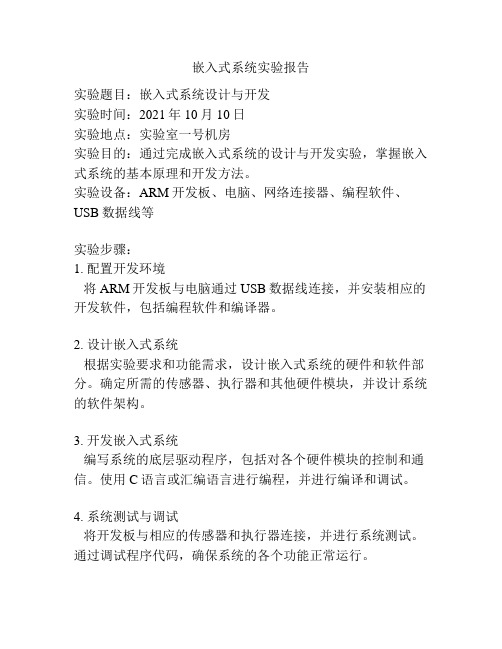
嵌入式系统实验报告实验题目:嵌入式系统设计与开发实验时间:2021年10月10日实验地点:实验室一号机房实验目的:通过完成嵌入式系统的设计与开发实验,掌握嵌入式系统的基本原理和开发方法。
实验设备:ARM开发板、电脑、网络连接器、编程软件、USB数据线等实验步骤:1. 配置开发环境将ARM开发板与电脑通过USB数据线连接,并安装相应的开发软件,包括编程软件和编译器。
2. 设计嵌入式系统根据实验要求和功能需求,设计嵌入式系统的硬件和软件部分。
确定所需的传感器、执行器和其他硬件模块,并设计系统的软件架构。
3. 开发嵌入式系统编写系统的底层驱动程序,包括对各个硬件模块的控制和通信。
使用C语言或汇编语言进行编程,并进行编译和调试。
4. 系统测试与调试将开发板与相应的传感器和执行器连接,并进行系统测试。
通过调试程序代码,确保系统的各个功能正常运行。
5. 性能优化与扩展根据实际的需求和性能要求,对系统进行优化和扩展。
可以优化程序的运行效率、增加系统的功能模块等。
实验结果:经过一段时间的设计、开发和调试,我成功地完成了嵌入式系统的设计与开发。
该系统具有以下功能:1. 实时监测温度和湿度,并将数据实时显示在LCD屏幕上。
2. 当温度或湿度超过设定阈值时,系统会自动发出警报并记录异常。
3. 根据用户的输入,可以手动控制执行器的开关状态。
实验总结:通过本次实验,我对嵌入式系统的设计和开发有了更深入的了解。
我学到了如何在嵌入式系统中进行硬件和软件的协同设计,以及如何使用相应的开发工具进行开发和调试。
通过不断实践和调试,我也提高了自己的问题解决能力和编程能力。
在以后的学习和工作中,我将继续学习和探索嵌入式系统的更多知识,并应用于实际项目中。
嵌入式开发环境搭建实验报告

嵌入式开发环境搭建实验报告一、引言嵌入式系统是一种特殊的计算机系统,它通常被用于控制、监测和执行特定任务。
在嵌入式系统的开发过程中,搭建合适的开发环境是非常重要的。
本实验报告将介绍嵌入式开发环境的搭建过程,并详细描述每个步骤的操作方法和注意事项。
二、实验目标本次实验的目标是搭建一个嵌入式开发环境,包括软件和硬件两个方面。
软件方面,需要安装和配置适合嵌入式开发的集成开发环境(IDE);硬件方面,需要准备一个开发板和相应的调试工具。
三、实验步骤1. 安装IDE软件我们需要选择一款适合嵌入式开发的IDE软件。
常用的嵌入式开发IDE有Keil、IAR和Eclipse等。
根据实际需求,选择并下载合适的IDE软件。
安装过程中需要按照提示完成各项配置,并确保软件能够正常运行。
2. 配置IDE软件安装完成后,需要对IDE软件进行一些配置。
首先,我们需要添加合适的编译器和调试器。
根据开发板的型号和芯片架构,选择相应的编译器和调试器,并将其添加到IDE软件的配置中。
其次,需要配置编译器的路径和选项,确保编译器能够正确编译程序。
最后,还需要配置调试器的连接方式和参数,以便能够正确地调试程序。
3. 准备开发板和调试工具在进行实际开发之前,我们需要准备一个开发板和相应的调试工具。
开发板是嵌入式系统的核心,通常包含了处理器、外设和存储器等组件。
调试工具则用于与开发板进行通信和调试。
根据实际需求,选择合适的开发板和调试工具,并确保它们能够正常工作。
4. 连接开发板和调试工具将开发板和调试工具连接起来是进行嵌入式开发的前提。
首先,需要将开发板和调试工具通过适当的接口连接起来。
接口的选择和连接方式取决于开发板和调试工具的类型。
其次,还需要配置调试工具的连接方式和参数,确保能够正确地与开发板通信和调试。
5. 编写和调试程序完成开发环境的搭建后,就可以开始进行实际的嵌入式开发工作了。
首先,我们需要创建一个新的项目,并选择合适的目标设备和编程语言。
嵌入式实验实习报告

一、实习背景随着物联网、智能家居、工业自动化等领域的快速发展,嵌入式系统在各个行业中的应用越来越广泛。
为了使同学们更好地了解嵌入式系统,提高实际动手能力,我选择了嵌入式实验实习课程。
本次实习以STM32微控制器为核心,通过一系列实验,掌握嵌入式系统的基本原理和开发流程。
二、实习目的1. 熟悉STM32微控制器的硬件结构和功能。
2. 掌握Keil MDK和IAR EWARM等集成开发环境的使用。
3. 学会编写C语言程序,实现嵌入式系统功能。
4. 提高动手实践能力和问题解决能力。
三、实习内容1. 硬件平台搭建(1)STM32F103C8T6微控制器:作为本次实习的核心,负责处理各种控制任务。
(2)开发板:包括电源、时钟、存储器、I/O口、通信接口等模块。
(3)调试器:用于调试和下载程序。
2. 软件平台搭建(1)Keil MDK:作为嵌入式开发的主流集成开发环境,提供代码编辑、编译、调试等功能。
(2)IAR EWARM:另一款常用的嵌入式开发环境,与Keil MDK类似。
3. 实验内容(1)LED闪烁实验本实验通过编写C语言程序,实现LED灯的闪烁功能。
通过配置GPIO口,使LED灯以一定频率闪烁。
(2)按键扫描实验本实验通过扫描按键输入,实现按键的功能。
通过配置GPIO口和中断,检测按键状态,并实现按键功能。
(3)定时器实验本实验通过配置定时器,实现定时中断功能。
定时器中断可用于实现延时、定时等功能。
(4)串口通信实验本实验通过配置串口,实现微控制器与PC之间的通信。
通过串口发送和接收数据,实现数据的传输。
(5)PWM实验本实验通过配置PWM(脉冲宽度调制)模块,实现LED灯的亮度调节。
通过改变PWM占空比,实现LED亮度的调节。
四、实习过程1. 熟悉开发板和调试器首先,熟悉开发板和调试器的各个模块和功能,了解它们在嵌入式系统中的作用。
2. 熟悉集成开发环境其次,学习Keil MDK和IAR EWARM的使用,掌握代码编辑、编译、调试等基本操作。
嵌入式系统设计与应用-实验3 -串行通信实验

昆明理工大学机电工程学院嵌入式系统设计与应用实验报告书实验名称:串行通信实验年级专业及班级:级机自班姓名:学号:指导教师:张文斌、高贯斌评定成绩:教师评语:实验时间: 2014 年 12 月 27 日实验三串行通信实验一、实验目的熟悉XS128单片机的SCI串口的使用,掌握查询和中断方式的发送和接收功能。
二、实验原理SCI允许单片机和其他器件(包括其他单片机)进行全双工、异步、串行通信。
SCI 由波特速率发生器、发射器和接收器组成。
发射器和接收器独立运行,尽管它们使用同一波特率发生器。
在正常运行期间,单片机监控SCI的状态,写入将要发送的数据,读出接收到的数据。
XS128单片机的SCI模块的功能框图如下图所示图1.SCI模块的功能框图扩展板的左上部提供了TTL 电平与RS-232C 电平的转换芯片MAX232,MAX232 提供了2 组电平转换。
第一组:RS-232C 电平(R1IN)→TTL 电平(R1OUT)TTL 电平(T1IN)→RS-232C 电平(T1OUT)第二组:RS-232C 电平(R2IN)→TTL 电平(R2OUT)TTL 电平(T2IN)→RS-232C 电平(T2OUT)在实际使用中,TTL 电平的输入、输出引脚分别与MCU 的发送、接收引脚连接;RS-232C电平的输入、输出引脚分别与其它设备(如PC 机)的发送、接收引脚连接。
串行通信的原理图如图2所示。
图中T1OUT 和T2OUT 信号各接一盏小灯,当微处理器发送数据时,小灯会点亮。
三、实验连线及要求图2.SCI通信模块原理图本实验有4个小实验组成,分别为:查询方式发送实验、中断方式发送实验、查询方式接收实验、中断方式接收实验。
查询方式发送是指单片机按照一定时间间隔按时读取串口的状态,如果串口处于空闲状态,就将待收的数据发送出去。
中断方式发送是指,一旦串口处于空闲状态,串口就对单片机触发一个中断,单片机则将待收的数据发送出去。
《嵌入式系统原理与应用》实验报告05-UART通信实验

二、实验设备(环境)及要求
硬件:PC机;
软件:PC机操作系统windows XP,Proteus软件,ADS1.2
三、实验内容与步骤
实验内容:
搭建好环境的基础上,实现UART通信实验。实验要求如下:利用LPC2138的UART接口,实现与虚拟终端的通信。显打印自己的个人信息,然后再从虚拟终端接受输入,并把接收到的数据返回。可根据自己的能力自由发挥。
U1DLL=Fpclk / 16/Baud_Rate%256; //设置波特率
U1DLM=Fpclk / 16/Baud_Rate/256;
U1LCR=0X03;
}
void UART1_SendByte(uint8 data)//UART1查询方式发送数据
{
U1THR=data; //发送数据
while ((U1LSR & 0X40)==0); //等待数据发送完毕
嵌入式系统原理与应用实验报告05uart通信实验系统实验通信通信实验实验报告实验系统uart嵌入式系统嵌入式应用实验
《嵌入式系统原理与应用》实验报告
实验序号:5实验项目名称:UART通信实验
学 号
1207012117
姓 名
黄明
专业、班
1
实验地点
1-318
指导教师
黄鹏程
实验时间
5-16
一、实验目的
1.熟悉proteus仿真软件的使用。
}
uint8 UART1_RcvByte(void) //UART1查询方式接受数据
{
uint8 data;
while ((U1LSR & 0X01)==0);
data=U1RBR;
- 1、下载文档前请自行甄别文档内容的完整性,平台不提供额外的编辑、内容补充、找答案等附加服务。
- 2、"仅部分预览"的文档,不可在线预览部分如存在完整性等问题,可反馈申请退款(可完整预览的文档不适用该条件!)。
- 3、如文档侵犯您的权益,请联系客服反馈,我们会尽快为您处理(人工客服工作时间:9:00-18:30)。
实验3 嵌入式环境搭建通信实验【实验目的】掌握使用minicom实现串口通信掌握配置Linux下的nfs服务掌握配置Linux下的ftp服务掌握交叉编译器的arm-linux-gcc与GNU gcc的区别【实验步骤】使用minicom实现串口通信部分第一步:串口通信参数的设置首先运行minicom,由于minicom是通过串口来工作的,所以要通过minicom程序来对串口通信参数进行设置。
启动minicom的设置窗口:在linux的终端中输入“minicom –s”,然后,按下回车键。
[root@localhost root]# minicom –s“-s”选项调出配置信息。
下面显示的就是配置的菜单。
【图2-7-1】有关串口通信选项的含义:"Filenames and paths":选择需要传输的文件和路径"File transfer protocols":选择传输文件的通信协议"Serial port setup":设置串口通信参数"Save setup as dfl":将设置好的各项参数保存为dfl"Save setup as":将设置好的各项参数保存为自定义的文件名"Exit":退出返回到minicom设置好后的终端"Exit from Minicom":从minicom命令中退出返回Linux终端第二步:将光标移到"Serial port setup",按回车键会弹出串口通信参数的配置菜单。
【图2-7-2】(1)、串口通信口的选择:(A - Serial Device)接"A"键把光标移动到Serial Device。
如果串口线连在PC机的串口1上,则把Serial device设置为/dev/ttyS0。
如果连在串口2上,则把Serial device设置为/dev/ttyS1,然后按下回车键。
(2)、串口参数的设置(E - Bps/Par/Bits)按"E"键来设置通信波特率、数据位、奇偶校验位和停止位。
可以通过按下不同的键来设置通信参数。
例如XSBase270平台需要把波特率设为115200,数据位设为8,奇偶校验位设为无,停止位设为1。
可以分别通过按"I"、"V"、"L"、"W"键设置波特率、数据位、奇偶校验位和停止位。
设置完后按"Esc"返回。
【图2-7-3】(3)、数据流的控制选择(F - Hardware Flow Control、G - Software Flow Control)按"F"键可以完成硬件流控制切换,即完成"Yes"与"No"之间的切换。
按"G"键完成软件流控制切换,即完成"Yes"与"No"之间的切换。
下图显示的是串口配置好的后完整信息。
【图2-7-4】(4)、设置参数的保存与退出配置完成后,按下“Esc”键,将会出现下图的配置菜单。
选择“Save setup as dfl”按ENTER键来保存,当配置保存后,按下“Esc”键完成设置。
【图2-7-5】第三步:当minicom窗口出现后,重起XSBase270将会看到启动信息。
如果没有出现启动信息,请检查mincom的设置和线缆连接是否有错。
【图2-7-6】自动引导前,系统会延时三秒。
通过按下键盘上的任一键检查键盘输入。
当有键按下时,提示符会出现在控制台中。
第四步:利用串口通信文件传输:在与目标板连接后,可以通过串口下传一些文件到目标板,具体操作步骤如下:1、在与目标正确连接后进入[root@51board~],按下CTRL+A键后,再按Z键,系统调出minicom的命令选项菜单:【图2-7-7】其中Send files和Receive files两项负责文件数据的传输,所用命令使用热键进行激活。
如上传文件只需按S键。
2、当向目标板上传文件时,按S键,系统弹出串口通信协议选项,利用方向键选中zmodem传输协议,按回车键,进入文件选择菜单。
【图2-7-8】3、文件传输:文件选择菜单弹出后,利用空格键选中需要上传的文件,一次可以选择多个文件,选好需要传输的文件后按回车键,便可以进行文件数据传输。
当数据传输完毕,系统会弹出传输完毕提示菜单(如下图所示)。
【图2-7-9】配置Linux下的nfs服务部分网络文件系统nfs的配置:网络文件系统nfs可以将PC机上的一部分文件系统作为目标机的资源,这样可以弥补目标机存储空间的不足。
在使用网络文件之时,应对网络文件配置进行一定的设置。
第五步:主机(host)的设置:在主机/mnt目录下创建nfs目录,并利用文本编辑器编辑修改/etc/exports文件,增加如下内容:/mnt/nfs *(rw,no_root_squash,no_all_squash)将主机的/mnt/nfs目录设置为能够通过网络文件系统访问可读写的目标,这样的意思的所有用户都可以访问。
第六步:重新启动宿主机nfs服务,命令为:/etc/rc.d/init.d/nfs stop/etc/rc.d/init.d/nfs start第七步:在目标板上,新建/mnt/nfs文件夹,用来挂载宿主机上的/mnt/nfs文件夹。
命令为:mkdir /mnt/nfs,该命令中的/mnt/nfs也可以是其他文件夹。
目标机设置(假设主机的IP 地址为192.168.1.12)在目标板上进行端口映射,命令为:portmap第八步:在目标板上挂载宿主机的/mnt/nfs,输入的命令格式为:mount -t nfs [宿主机ip]:[宿主机文件夹] [目标板文件夹]在本例中为:mount -t nfs 192.168.0.69:/mnt/nfs /mnt/nfs (假定宿主机IP为192.168.0.69)这样就实现了NFS的挂载。
上述设置实现将主机上的/mnt/nfs目录挂载到目标机的/mnt目录下,并作为目标机文件系统的一部分。
这时,可以将需要传输的文件或需要运行的程序保存在主机的/mnt/nfs目录下,然后在目标机对主机/mnt/nfs上的文件进行运行或复制等相应的处理。
PC端:PXA270开发板:配置Linux下的ftp服务部分:ftp文件传输:文件传输协议ftp(File Transimit Protocol)利用以太网实现文件的传输。
ftp相对于串口传输文件来说,传输速度快,所以上传比较大的文件一般采用ftp来实现,需要上传的文件应保存到主机的/var/ftp/pub目录下。
下面具体介绍ftp文件传输过程(假设主机的IP地址为192.168.0.100)。
(ftp的具体其他用法可以在linux终端提示符输入man ftp查看)。
第九步:在目标板的调试终端输入ftp命令第十步:输入用户名和密码:用户采用匿名登陆网络(anonymous),无需输入密码。
如果用户需要采用其他的用户名登陆,必须修改(脚本)。
最好是先注册一个用户再进行操作,匿名情况下有可能出错。
第十一步:当用户名和密码都正确后,在调试终端显示登陆成功信息和ftp提示符,如图所示:【图2-7-10】第十二步:文件传输:ftp提示符下利用cd命令转到主机的pub目录下,利用get命令下载需要传输的文件。
假设需要上传的文件为facedect(确保文件保存在主机的/var/ftp/pub 目录下)ftp>get facedect文件传输完毕后,ftp输出成功信息和被传输文件的字节数。
(如图所示)【图2-7-11】交叉编译器的arm-linux-gcc与GNU gcc的区别部分:编写一个hello world文件,分别用gcc和arm-linux-gcc来编译,并通过串口下载到目标板中,分别运行,查看结果。
GNU Compiler Collection(简称GCC)是一个集成了多种编译器的编译程序。
它所支持的语言包括C、C++、Fortran 和JAVA 等。
通常,GCC 编译器可执行文件的名字就叫“gcc”。
同时,它也分出了一些支持单一语言的编译器,比如,g++是单独的C++编译器,gcj 是单独的JAVA 编译器。
这里,将不会涉及用GCC 处理Fortran 和JAVA 程序的内容,而主要介绍如何使用GCC 编译C/C++源程序,以及GCC 的一些通用特性。
一般的Linux 发行版都带有GCC,没有的话也可以到网上下载源代码安装。
下面介绍如何使用GCC来编译源程序,以及GCC各个命令行选项的意义和用法。
GCC的选项有很多,用起来也很灵活,本节介绍C/C++相关的最常见的一些用法。
第十三步:为了对GCC有一个初步了解,下面以最简单的例子hello.c 说明用GCC 编译源程序生成可执行文件的过程,用vi命令创建hello.c,程序代码如下:#include <stdio.h>int main(){printf(“Hello world!\n”);return 0;}第十四步:编写完成后保存退出并使用GCC 编译,GCC 的使用很简单,最简单的gcc 命令只以源文件为参数,在命令行执行# gcc hello.c就会编译hello.c 生成一个叫a.out 的可执行文件,它执行结果就是打印出“Hello world!”。
[/root]# gcc hello.c –o hello //compile for X86[/root]# arm-linux-gcc hello.c -o hello-arm //compile for arm[/root]# file hello //check binary file[/root]# file hello-arm //check binary file第十五步:把hello-arm下载到目标平台上,然后运行该程,查看运行结果。
